Sepetinizde hiçbir ürün.
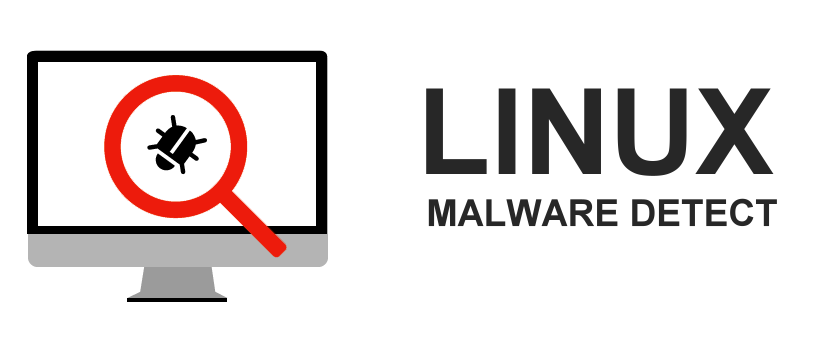
Maldet Kurulumu ve kullanımı (malware detect for linux) ?
Bu yazımızda size MELDET kurulumunun nasıl yapıldığını MELDET yazılımının ne olduğunu ve nasıl kullanıldığına dair kısa ve anlaşılır bilgiler vereceğiz.
CentOS 7’de Linux Kötü Amaçlı Yazılım Algılama Nasıl Yüklenir ve Yapılandırılır?
Not: LMD nedir? LMD Linux Malware Detect in açılımıdır.
Linux Kötü Amaçlı Yazılım Algıla (LMD) veya yalnızca Maldet, GNU GPLv2 altında yayınlanan Linux makineleri için tasarlanmış ücretsiz bir kötü amaçlı yazılım tarayıcısıdır. Özel olarak paylaşılan barındırılan ortamdaki tehditler etrafında tasarlanmıştır. LMD, saldırılarda kullanılan asıl kötü amaçlı yazılımları elde etmek için ağ kenarı saldırı tespit sistemlerinden gelen tehdit verilerini kullanır ve tespit için çeşitli imzalar oluşturur. Bu özelliklere ek olarak, LMD tehdit verileri, LMD’deki ödeme özelliğiyle kullanıcı gönderimlerinden kötü amaçlı yazılım kaynaklarından da çıkarılabilir. HEX deseni ve MD5 dosya karmaları gibi imzaları kullanır. Ayrıca ClamAV dahil çeşitli tespit araçlarından da çıkarılabilirler. Kurulum işlemine başlamadan önce, bu eğitimde bazı temel SSH bilgisine sahip olduğunuz varsayılmaktadır. Bu talimatlar VPS (Sanal Özel Sunucular) veya Özel sunucularla ilgilenen kullanıcılar için geçerlidir.
Başlayalım.
Adım 1: Paketleri Güncelleme
İlk olarak paketlerin güncel olduğundan emin olun ve aşağıda ki komutu çalıştırın.
$ yum -y update
Adım 2: Linux Kötü Amaçlı Yazılım Algılama’yı yükleme
Resmi Linux Kötü Amaçlı Yazılım Algılama sayfasına gidin ve yazılımı sunucunuza indirin:
$ wget http://www.rfxn.com/downloads/maldetect-current.tar.gz
indirilmiş olan Linux Malware dosyasını açın:
#tar xfz maldetect-current.tar.gz
Geçerli dizini aşağıdaki komutla değiştirebilirsiniz:
$ cd maldetect-*
Şimdi betiği kurmak için dosyayı çalıştırın:
./install.sh
Kurulum işlemi tamamlandıktan sonra aşağıdaki çıktıya sahip olmalısınız:
- Created symlink from /etc/systemd/system/multi-user.target.wants/maldet.service to /usr/lib/systemd/system/maldet.service.
- Linux Malware Detect v1.6
- (C) 2002-2017, R-fx Networks
- (C) 2017, Ryan MacDonald
- This program may be freely redistributed under the terms of the GNU GPL
- installation completed to /usr/local/maldetect
- config file: /usr/local/maldetect/conf.maldet
- exec file: /usr/local/maldetect/maldet
- exec link: /usr/local/sbin/maldet
- exec link: /usr/local/sbin/lmd
- cron.daily: /etc/cron.daily/maldet
- maldet(1344): {sigup} performing signature update check…
- maldet(1344): {sigup} local signature set is version 2017070716978
- maldet(1344): {sigup} new signature set (2017080720059) available
- maldet(1344): {sigup} downloading https://cdn.rfxn.com/downloads/maldet-sigpack.tgz
- maldet(1344): {sigup} downloading https://cdn.rfxn.com/downloads/maldet-cleanv2.tgz
- maldet(1344): {sigup} verified md5sum of maldet-sigpack.tgz
- maldet(1344): {sigup} unpacked and installed maldet-sigpack.tgz
- maldet(1344): {sigup} verified md5sum of maldet-clean.tgz
- maldet(1344): {sigup} unpacked and installed maldet-clean.tgz
- maldet(1344): {sigup} signature set update completed
- maldet(1344): {sigup} 15215 signatures (12485 MD5 | 1951 HEX | 779 YARA | 0 USER
Adım 3: LMD’yi yapılandırma
Linux Kötü Amaçlı Yazılım Algılama yapılandırma dosyası /usr/local/maldetect/conf.maldet’tir ve aşağıdaki gereksinimlere göre değiştirilebilir:
$ vi / usr/local/maldetect/conf.maldet
Sisteminizdeki varsayılan dosya şöyle görünmelidir:
- # E-posta Uyarısını Etkinleştir
- email_alert = “1”
- # Tarama raporlarını almak istediğiniz e-posta adresi
- email_addr = “igeek.web@gmail.com”
- # ClamAV ile kullanın
- scan_clamscan = “1”
- # Sahip olduğunuz kök dosyalar için taramayı etkinleştirin. Devre dışı bırakmak için 1 ayarlayın.
- scan_ignore_root = “0”
- # Tehditleri karantinaya al
- quarantine_hits = “1”
- # Temiz dize tabanlı kötü amaçlı yazılım enjeksiyonları
- quarantine_clean = “1”
- # Kötü amaçlı yazılım bulunursa kullanıcıyı askıya alın.
- quarantine_suspend_user = “1”
- # Askıya alınacak minimum kullanıcı kimliği değeri
- quarantine_suspend_user_minuid = “500”
Şimdi aşağıdaki ayarları değiştirin:
email_alert = 1 – E-posta uyarıları almak istiyorsanız
email_addr = ”user@yourdomain.tld” – Kötü amaçlı yazılım e-postası uyarılarını almak istediğiniz adresi yazın
quar_hits = 1 – Kötü amaçlı yazılım isabetleri için varsayılan karantina uyarısı
quar_clean = 1 – Algılanan kötü amaçlı yazılım enjeksiyonlarını temizler
Adım 4: CronJob’u Otomatik Tarama için Ayarlayın
Kurulum sürecinde, /etc/cron.daily/maldet dizinine bir cron iş dosyası yüklenmiştir.
LMD tarafından yüklenen bu dosyalar, mevcut oturumu sürdürmede, imza dosyalarının günlük güncellemelerini gerçekleştirmede, geçici işlemlerin yanı sıra karantina verilerini iki hafta veya 14 günden fazla olmamak üzere yararlıdır. Sistemdeki tüm son dosyaların günlük taramasını gerçekleştirir.
Bu dosyaların sunucunuzun yapısı ve Cron dosyasındakilerle uyumlu olmasını sağlamak için kontrol panelini kontrol edin ve gerekli değişiklikleri yapın.
- #!/bin/bash
- # clear quarantine/session/tmp data every 14 days
- /usr/sbin/tmpwatch 336 /usr/local/maldetect/tmp >> /dev/null 2>&1
- /usr/sbin/tmpwatch 336 /usr/local/maldetect/sess >> /dev/null 2>&1
- /usr/sbin/tmpwatch 336 /usr/local/maldetect/quarantine >> /dev/null 2>&1
- /usr/sbin/tmpwatch 336 /usr/local/maldetect/pub/*/ >> /dev/null 2>&1
- # check for new release version
- /usr/local/maldetect/maldet -d >> /dev/null 2>&1
- # check for new definition set
- /usr/local/maldetect/maldet -u >> /dev/null 2>&1
- # if were running inotify monitoring, send daily hit summary
- if [ “$(ps -A –user root -o “comm” | grep inotifywait)” ]; then
- /usr/local/maldetect/maldet –alert-daily >> /dev/null 2>&1
- else
- # scan the last 2 days of file changes
- if [ -d “/home/virtual” ] && [ -d “/usr/lib/opcenter” ]; then
- # ensim
- /usr/local/maldetect/maldet -b -r /home/virtual/?/fst/var/www/html 2 >> /dev/null 2>&1
- /usr/local/maldetect/maldet -b -r /home/virtual/?/fst/home/?/public_html 2 >> /dev/null 2>&1
- elif [ -d “/etc/psa” ] && [ -d “/var/lib/psa” ]; then
- # psa
- /usr/local/maldetect/maldet -b -r /var/www/vhosts/?/httpdocs 2 >> /dev/null 2>&1
- /usr/local/maldetect/maldet -b -r /var/www/vhosts/?/subdomains/?/httpdocs 2 >> /dev/null 2>&1
- elif [ -d “/usr/local/directadmin” ]; then
- # DirectAdmin
- /usr/local/maldetect/maldet -b -r /var/www/html/?/ 2 >> /dev/null 2>&1
- /usr/local/maldetect/maldet -b -r /home?/?/domains/?/public_html 2 >> /dev/null 2>&1
- else
- # cpanel, interworx and other standard home/user/public_html setups
- /usr/local/maldetect/maldet -b -r /home?/?/public_html 2 >> /dev/null 2>&
Bir kötü amaçlı yazılım algılandığında e-posta uyarılarını etkinleştirmek için, /usr/local/maldetect/conf.maldet konumunda bulunan Maldet yapılandırma dosyasını açın ve aşağıdakini yazın:
- email_alert = 1
- email_subj = “$ den Maldet uyarısı (ana bilgisayar adı)
- EMAIL_ADDR = “email@domain.com
Adım 5: Manuel Tarama
Kullanmak istediğiniz bir dizini taramak için aşağıdaki komutu çalıştırın:
- $ maldet -a / yol / dizin / dizin
Maldet’in güncel olduğundan emin olmak için aşağıdaki komutu çalıştırın:
- $ maldet -u
Aşağıdaki komutu çalıştırarak mevcut seçeneklerin ayrıntılarını görebilirsiniz:
- $ maldet – s
Şimdi Linux Kötü Amaçlı Yazılım Algılama (LMD) başarıyla kuruldu.
Sonuç
Tebrikler, LMD şimdi CentOS 7 sistemine kuruludur ve kullanıma hazırdır. LMD’yi ihtiyaçlarınıza göre yapılandırmak için bu adımları izleyin ve gerekli düzenlemeleri yapın.
